編輯:更多教程
1.1第一次使用豌豆莢Wi-Fi連接模式:
1.1.1如果您之前沒有在豌豆莢綁定手機,請按如下步驟操作:
STEP 1 : 將豌豆莢PC版與豌豆莢手機版連入同一Wi-Fi網絡中,並開啟豌豆莢PC 版和豌豆莢手機版;
STEP 2 : 開啟桌面豌豆莢點擊豌豆莢窗口中的連接手機按鈕;

STEP 3 : 在接下來彈出的「連接向導」中請做如下判斷:
如果列表中有您的設備,請左鍵點擊該設備;
如果列表中設備過多或者您找不到您的設備,請點擊右上角「連接其他手機」;
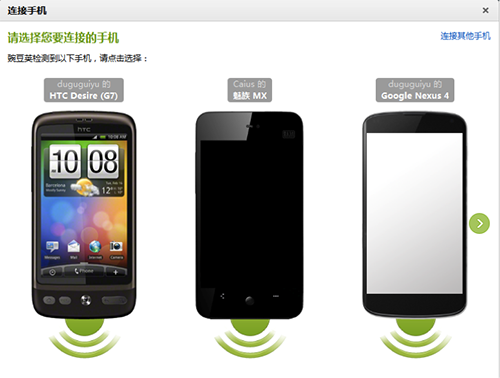
STEP 4 : 在豌豆莢手機端的「設置」中,開啟「Wi-Fi連接模式」;點擊豌豆莢手機版左上角,選擇「連接電腦」,將手機中顯示的驗證碼輸入進桌面端需要輸入驗證碼的位置;
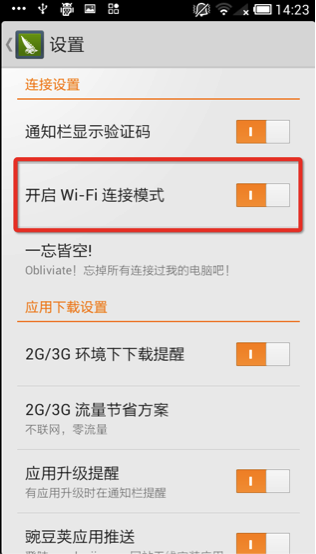
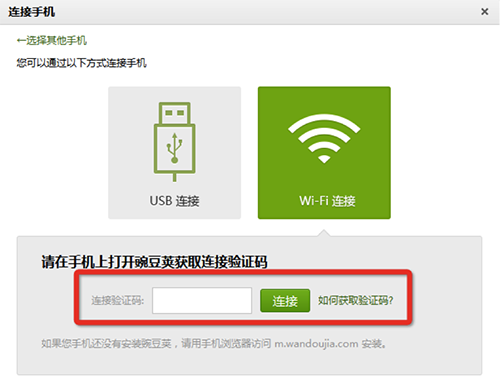
STEP 5 : 在豌豆莢手機端的「設置」中,開啟「Wi-Fi連接模式」;點擊豌豆莢手機版左上角,選擇「連接電腦」,將手機中顯示的驗證碼輸入進桌面端需要輸入驗證碼的位置;
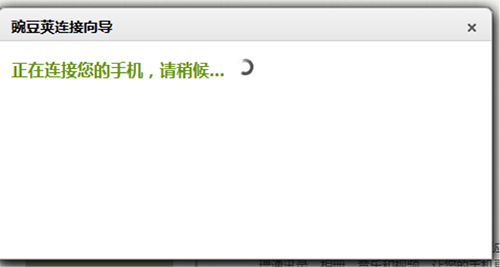
提示:如果在「正在連接您的手機,請稍候…」之後彈出「Wi-Fi連接失敗」的提示,請您依提示進行檢驗並重試。
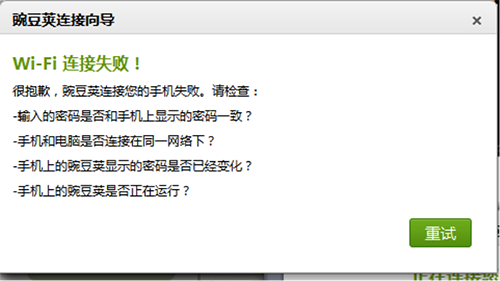
1.1.2如果之前使用了豌豆莢的Wi-Fi連接模式,如何再次啟用?
STEP 1:將手機與電腦連入同一Wi-Fi,開啟桌面端與手機端的豌豆莢軟件;
STEP 2:點擊豌豆莢左上角的「重新連接」,如果連接順利,您的手機便與桌面豌豆莢建立了Wi-Fi連接;
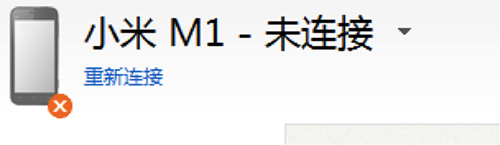
如果彈出「很抱歉,豌豆莢無法Wi-Fi連接您的手機」,請先依提示進行檢查,之後點擊「重試」按鈕。
STEP 3:在桌面端輸入手機的驗證碼,如果連接順利您的手機便與豌豆莢建立了Wi-Fi連接;
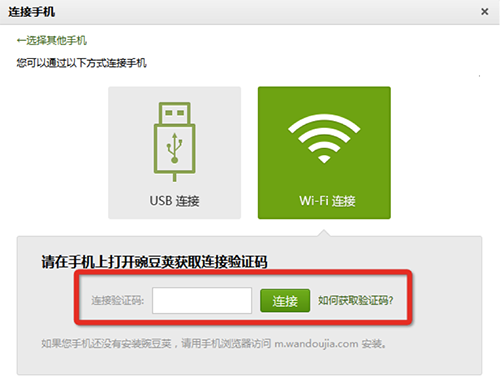
STEP 4:此時「豌豆莢連接向導」會提示「正在連接您的手機,請稍候…」;之後您的手機便與豌豆莢建立了Wi-Fi連接。
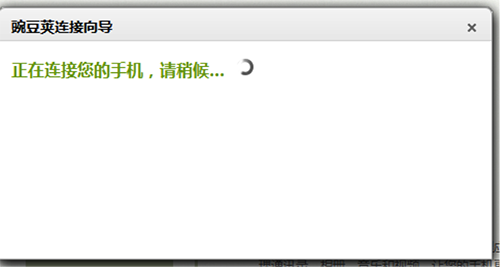
提示:如果在「正在連接您的手機,請稍候…」之後彈出「Wi-Fi連接失敗」的提示,請您依提示進行檢驗並重試;
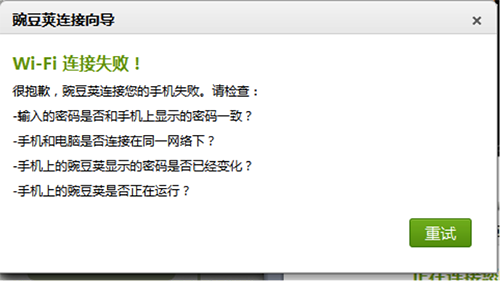
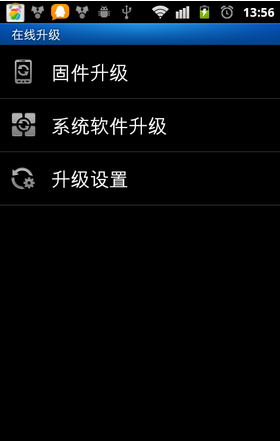 安卓系統怎麼升級
安卓系統怎麼升級
方法一:有些時候我們手機會自動提示你的手機要升級,系統升級消息發布,通知欄獲取,然後進行下一步操作即可。 方法二:1、主動獲取系統升級信息,選擇手機設置
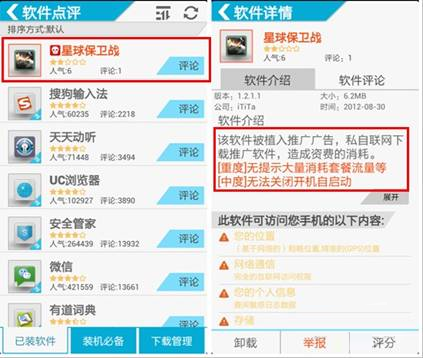 安全管家通知欄功能 治理手機惡意廣告
安全管家通知欄功能 治理手機惡意廣告
你是否曾遇到過手機通知欄無故出現陌生廣告,是否也曾意識到在點擊一下之後你的流量在飛速消耗?隨著安卓平台應用的日益豐富,手機病毒呈現出爆炸式的增長,各種惡意推廣軟件無孔不入
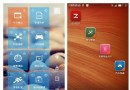 Zaker 3.3.0安卓新版上線
Zaker 3.3.0安卓新版上線
Zaker 3.3.0版本加入了“媒體輕應用功能”可能根據字面意思比較難於理解,實際上還是很簡單的,使用者長按自己的喜歡的頻道即
 安卓手機怎麼避免刷機的風險
安卓手機怎麼避免刷機的風險
說到風險,但凡刷機都帶有一定的風險,關鍵看你能不能把風險最小化甚至去掉了。首先肯定的是,正常的刷機操作是不會損壞手機硬件的。其次刷機可以解決手機有些莫名其妙的毛病、升級手